定番アプリの使い方と便利なポイントを見てみたいと思います。
まずはGoogleのスマホアプリ「マップ」。
「Googleマップ」アプリのここが便利
とくに、シニアにとって便利な機能をピックアップしました。
1、文字入力が苦手な人に便利な機能
(1)自分の現在位置が、自動的に地図上に表示される
アプリを立ち上げただけで、自分の現在位置が青丸で、向いている方向が矢印で表示されます。
表示されない場合は、右下のGPSマーク(画像赤矢印マーク)をタップ(クリック)すると「現在地情報を使用しますか?」と聞いてくるので、「はい」をタップすると表示されるようになります。
(2)音声入力で目的地を登録できる
右上のマイクマークをタップすると、「お話しください」という画面になりますので、スマホに向かって目的地を話します。
たとえば
「東京スカイツリー」と話してみます。
そうすると、「東京スカイツリー」に位置マークされます。
下部には、東京スカイツリーに関する情報が隠れているので、下部画面を上にスワイプ(画面にタッチしたまま上にスライドさせる)すると表示されます。
情報の画面では、現在位置からの所要時間や、口コミなどのほか、電話マークをタップすれば、そのまま問い合わせすることもできます。
2、自分が歩いている方向に、地図が回転して表示される
自分の歩いている方向に、青い矢印が表示されます。最初は北が上の、一般的な地図が表示されますが、GPSマークをタップすると、自分が歩いていく方向に地図が回転して表示されます。
これで、地図を逆さにして、道を確認しなくても済みます。
3、小さい文字を見るのが苦手な人に便利な機能
(1)拡大、縮小が簡単
地図の拡大・縮小も自由自在です。
2本の指を広げたり、狭めたりするほか、トントンと2回続けてタップするダブルタップや、1度タップしてから画面を上下にスワイプさせるなどといった方法で、大きくしたり、小さくしたりできます。
(2)音声ガイド付きナビも
右下の青丸マークをタップすると現在地と目的地が表示される画面になります。
上部にある、車、電車、徒歩のいずれかを選択すると、行き方の選択肢が表示されるので、選んでナビを開始します。
音声で曲がり角などを教えてくれるので、画面文字が見えにくい人には、おすすめです。
そのほか、マップは駅ターミナルなどの内部も表示してくれます。
(ちょっとすごいよ。Googleインドアマップを参照してください)
大きな駅で迷った時も使えるので、便利です。
まだまだ便利な機能をもつGoogleのマップアプリ。カーナビとしても使えます。
旅行など、おでかけ前にインストールしておくと、迷わずに目的地に行けそうですね。


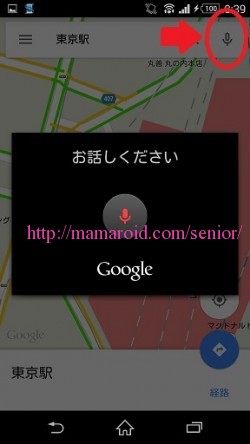
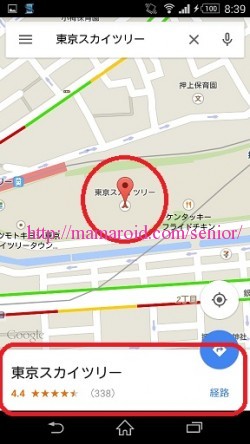
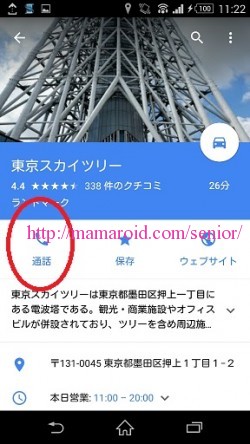
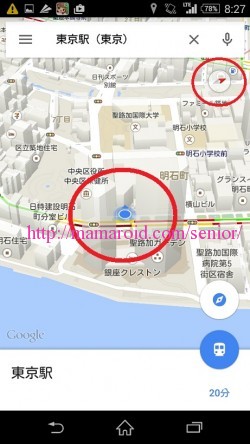

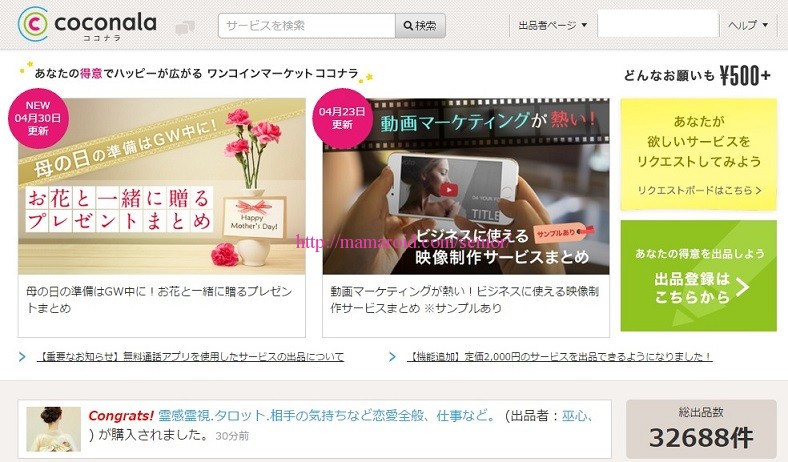
コメント